
win10 システムを使用している多くの友人が、コンピューターで問題に遭遇しました。コンピューターを起動した後、デスクトップに入る前に、画面が長い間真っ暗になります。この時点ではパニックにならないでください。主な原因は次のとおりです。独立したグラフィックス カードの競合. グラフィックス カードの ULPS 機能をオフにすることで問題を完全に解決できます. 起動時に 30 分ほど黒い画面が表示される問題については、エディターで具体的なチュートリアルを見てみましょう。
原因:独立したグラフィックカードの競合が原因グラフィックカードのULPS機能をオフにする起動後30分間黒い画面が表示される問題を完全に解決できます。 ULPS は Ultra Low Power State の略で、メイン以外のカードの周波数と電圧を下げて電力を節約するスリープ状態ですが、パフォーマンスの低下や交換の不安定性が発生する可能性があるという欠点があります。
方法 1:
1. デスクトップを右クリックして選択し、下位レベルのメニューで
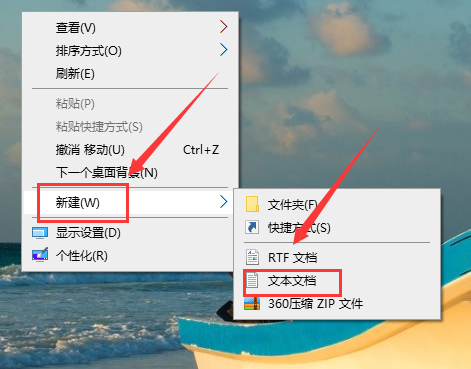
を選択します。 2. ダブルクリックして「新規作成」を開き、次のテキストをコピーして貼り付けます。
Windows レジストリ エディタ バージョン 5.00
[HKEY_LOCAL_MACHINE\SYSTEM\ControlSet001\Control\Class\{4D36E968-E325-11CE-BFC1-08002BE10318}\0000]
「ULPS を有効にする」 "=dword:00000000
[HKEY_LOCAL_MACHINE\SYSTEM\ControlSet001\Control\Class\{4D36E968-E325-11CE-BFC1-08002BE10318}\0001]
"ULPS を有効にする"=dword:00000000
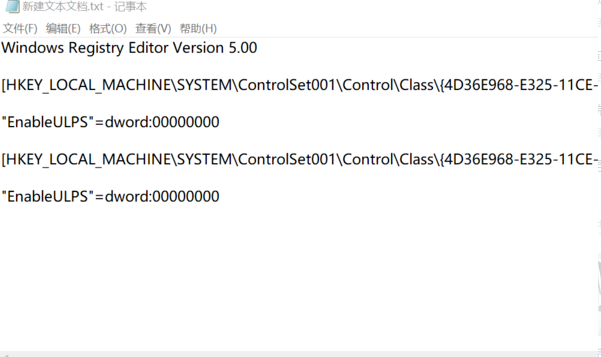
#3. すべてのテキストを貼り付けた後、左上をクリックし、下位レベルのメニュー バーで選択します。
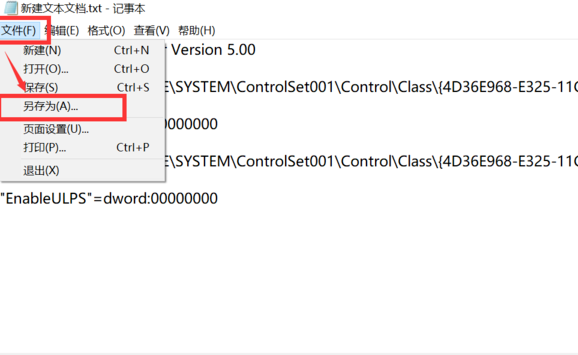
#4. 選択内容を「保存」として保存し、ファイルに名前を付けてから に変更し、最後にクリックします。
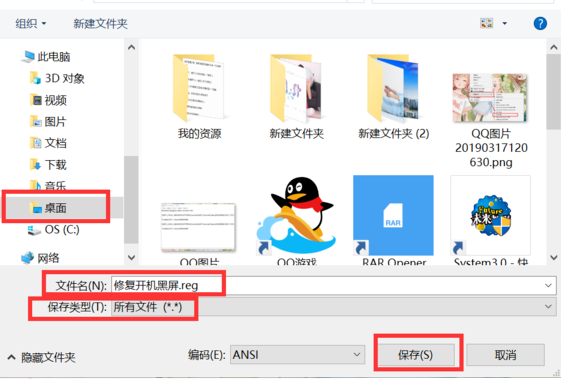
#5. 保存後、デスクトップにプログラムが表示されますので、右クリックして下位メニューからプログラムを選択します。
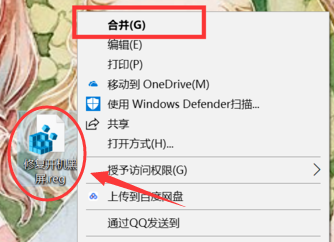
#6. 次に、ウィンドウがポップアップ表示され、オプションをクリックして起動時の黒い画面の修復を完了します。
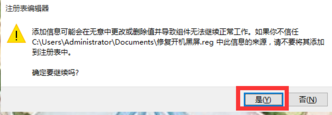
方法 2:
1. 起動速度に影響を与えるスタートアップ項目が多すぎる可能性があります。
「win」を押してください。 「 r」を押して「ファイル名を指定して実行」を開き、「MSConfig」と入力して Enter を押してシステム構成を開きます。
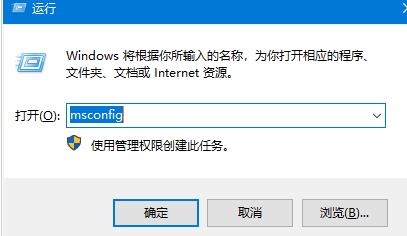
#2. 次に、スタートアップと入力し、タスク マネージャーを開きます。
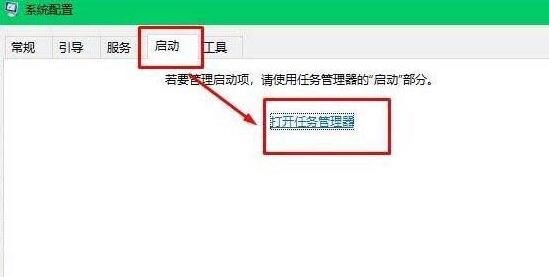
#3. 最後に、不要なスタートアップ項目を右クリックして無効にします。
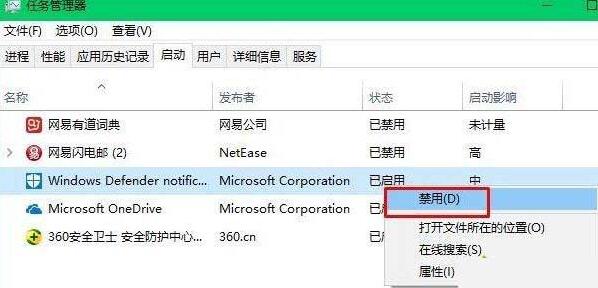
以上がWin10 の起動が遅く、黒い画面が長く続くの詳細内容です。詳細については、PHP 中国語 Web サイトの他の関連記事を参照してください。